外观
大屏抽奖使用指南 - 扫码参与,公平随机抽取,大屏实时展示
约 3683 字大约 12 分钟
大屏抽奖互动抽奖年会抽奖活动奖励
抽奖的使用方法
基本功能介绍
手感互动平台提供专业的抽奖互动功能,支持多场景应用。用户可通过手机扫码参与抽奖活动,主持人可实时监控抽奖进度,投屏端实时显示抽奖结果。系统支持设置多个奖项,每个奖项可自定义奖品名称和数量,以及每次抽取的中奖人数。抽奖过程公平透明,结果即时展示,增强活动的趣味性和参与感。抽奖功能操作简单,界面友好,适用于年会抽奖、活动奖励、粉丝回馈等多种场景,有效提升现场氛围和参与热情。
使用抽奖互动只需三步:1.创建抽奖、2.打开投屏、3.嘉宾扫码参与。请阅读详细教程。
页面预览
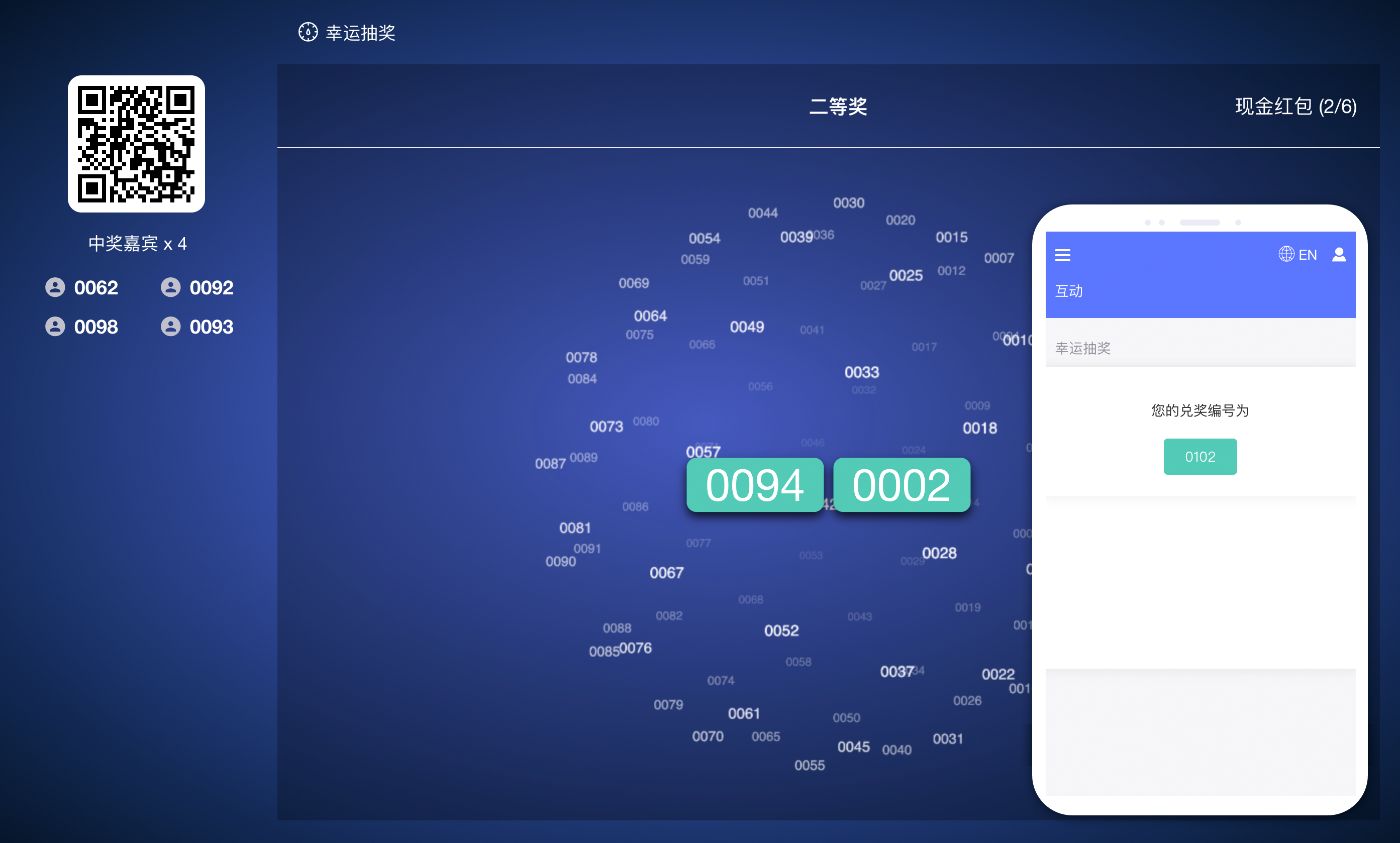
一、创建抽奖互动
本章节将介绍如何创建一个抽奖类型的互动。
1.1 前提条件
1.2 创建步骤
创建步骤图示
进入互动管理
- 在活动管理页面点击"互动"标签页
- 在右上角点击"创建互动"按钮
选择互动类型
- 在弹出的类型选择窗口中,选择"抽奖"类型
设置奖项信息 在弹出的设置页面,您需要填写以下信息:
标题
- 标题长度限制在100字以内
奖项设置
- 系统默认1个奖项,您可以点击页面下方 "新增奖项"
- 可添加多个奖项,数量不限
- 在每一个奖项中分别设置"奖项名称" "奖品名称" "奖品数量" 以及"每次抽奖人数"
完成创建
- 检查信息无误后点击"保存"按钮
- 创建成功的抽奖互动将出现在互动列表中
二、 打开投屏端
抽奖互动创建完成后,您需要打开投屏端向嘉宾展示抽奖内容。投屏端是展示互动内容的核心界面,通过它可以让所有嘉宾清晰地看到参与情况和开奖结果。
抽奖投屏效果
投屏操作提示
- 点击活动管理页面右上方的投屏端按钮,选择合适的打开方式
- 如当前投屏端显示的不是您刚创建的抽奖,可在投票列表中找到该抽奖
- 点击该抽奖右侧的播放按钮,即可将其推送到投屏端显示
关于投屏端的打开方式、内容切换以及各种操作按钮的详细使用方法,详细使用方式请参考投屏端操作指南。该指南提供了完整的投屏流程和常见问题解决方案,帮助您顺利展示互动内容。
投屏显示说明
- 投屏端上方中央显示当前抽奖的"活动名称"
- 右上角区域实时展示当前奖品总数与剩余数量统计
- 左侧区域将展示当前奖项的中奖名单(仅开奖后显示)
- 嘉宾成功参与后,其编号会在投屏端中央区域显示,并自动组合成球形图案
- 参与人数增加时,球形图案会更加完整圆润,视觉效果更佳
- 为保证系统流畅运行,建议控制参与抽奖总人数在1000人以内
- 开奖瞬间,中奖编号将高亮闪烁并伴随特效动画,直观展示中奖结果
三、 嘉宾参与抽奖
本章节将介绍如何让嘉宾参与已经创建好的抽奖互动。
3.1 访问方式
嘉宾可以通过以下两种方式参与抽奖:
- 扫描投屏端显示的二维码
- 访问该活动的特定链接
访问建议
建议使用最新版微信或主流浏览器扫码,确保最佳使用体验和兼容性
3.2 嘉宾互动流程
嘉宾成功进入抽奖页面后的操作流程:
- 在页面上点击"立即参与"按钮
- 系统自动为嘉宾分配一个唯一的抽奖编码
- 该编码将显示在嘉宾手机端,作为中奖与兑奖的唯一凭证
- 开奖时,如果该编码被抽中:
- 嘉宾手机端会显示中奖提示和中奖信息
- 投屏端同步高亮显示中奖编码并伴有动画效果
- 嘉宾可凭借编码领取奖品
嘉宾端操作详解
有关嘉宾端的详细访问方式、操作流程及第三方平台集成方法,请参阅嘉宾端操作指南。该指南全面介绍了嘉宾参与互动的完整流程,并提供了常见问题的解决方案,帮助您更好地引导嘉宾参与活动。
四、开奖
在"控制台端"与"投屏端"您都可以灵活地控制抽奖流程及查看中奖名单,您可以选择以下两种方式中的任意一种进行操作:
4.1 控制台端操作
控制台端工具栏
抽奖流程控制
- 在抽奖互动控制台端页面的右侧上方,您将看到当前抽奖的"奖项列表"及每个奖项的流程控制按钮,整个抽奖流程按照以下顺序进行:
- 准备:当所有嘉宾都已加入抽奖后,点击"准备"按钮,投屏端中的大球形图案将会开始快速旋转,营造紧张刺激的抽奖氛围
- 开奖:点击"开奖"按钮后,大球将立即停止旋转,同时系统会弹出当前奖项的中奖编号,中奖人数即为您在创建抽奖时设置的数量
- 有效:根据现场情况确认后,如果该次抽奖结果有效,点击"有效"按钮,这些中奖编号将显示在投屏端左侧和控制台的"中奖名单"中,并自动从奖品池中移除,不再参与后续抽奖
- 作废:如果发现中奖用户不在现场或不符合其他抽奖规则,可点击"作废"按钮,此次批次的所有中奖结果将全部失效,这些编号将重新回到抽奖池中
其他控制功能
抽奖控制台操作按钮布局

- 抽奖通道开启/关闭:通过此按钮控制嘉宾是否可以继续参与抽奖,关闭后新嘉宾将无法加入
- 中奖结果显示/隐藏:控制投屏端左侧面板是否显示当前奖项的中奖名单,适用于需要暂时隐藏结果的场景
- 显示全部抽奖结果:点击后投屏端将切换至展示所有奖项的中奖结果页面,非常适合在活动结束时展示完整的抽奖成果
当一个奖项全部抽取完成后,您可以在选项列表中选择下一个奖项继续进行抽奖,直到所有奖项全部抽完为止。
抽奖结果管理
在抽奖互动控制台端页面的右侧下方,您可以查看以下三类重要信息:
- 当前奖项结果:此区域仅显示当前正在抽取奖项的中奖编号列表。由于同一奖项可能需要多次抽取,这里会汇总显示该奖项的所有中奖名单。您可以点击任意中奖号码右上角的按钮,单独"作废"特定编号。
- 全部中奖名单:此列表全面展示所有奖项的中奖名单,方便您随时查看完整抽奖结果。同样,您可以点击列表中任意中奖号码右上角的按钮进行单独"作废"操作。
- 参与嘉宾:此列表显示所有已成功参与抽奖的嘉宾编号,帮助您实时掌握参与情况。
4.2 投屏端操作
为了提供更便捷的操作体验,投屏端页面下方的工具栏也集成了完整的控制功能,包括"准备"、"开奖"、"有效"、"作废"、"抽奖通道开启/关闭"、"中奖结果显示/隐藏"、"显示全部抽奖结果"等按钮。这些功能与控制台端完全一致,让您可以直接在大屏前控制整个抽奖流程,无需来回切换页面,特别适合单独屏幕直接操作的场景。
页面预览
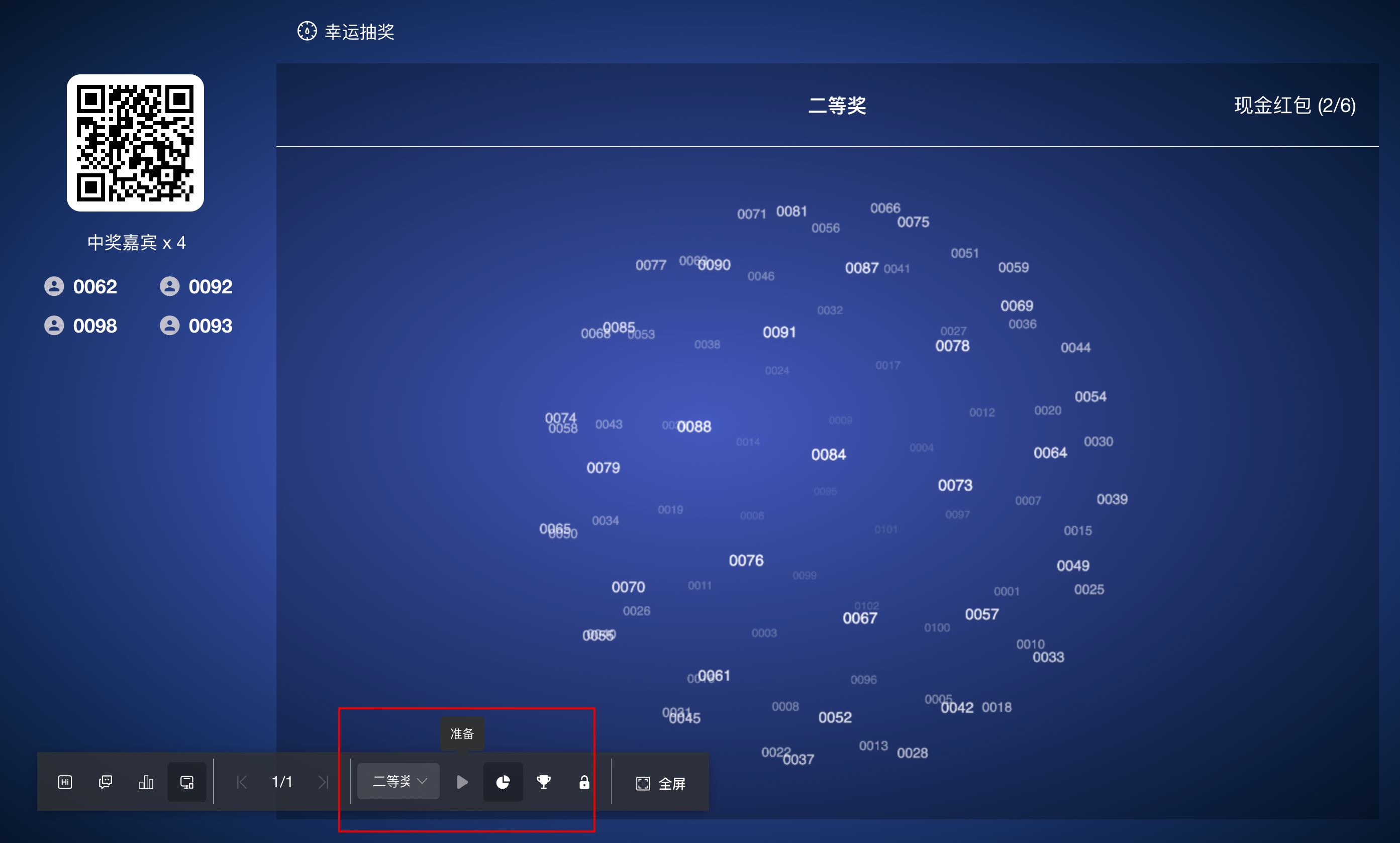
五、总结
恭喜您!现在您已经全面掌握了手感互动平台中抽奖功能的使用方法。通过本教程,您已经学会了如何创建抽奖活动、启动投屏展示、引导嘉宾参与,以及灵活运用各种控制功能管理整个抽奖流程。
抽奖作为手感互动平台的核心功能之一,为您提供了公平、透明且高效的互动体验。嘉宾可通过扫描二维码或访问特定链接参与抽奖,系统自动分配唯一编码作为中奖凭证。而您作为主持人,可以通过直观的控制面板(包括准备、开奖、有效、作废等功能按钮)全程掌控抽奖节奏,营造紧张刺激的现场氛围。
我们相信,这一功能将显著提升您活动的参与度和趣味性,为会议、年会、培训或促销活动增添难忘的互动体验。如果在使用过程中遇到任何疑问或需要进一步支持,欢迎随时联系我们的客服团队,我们将竭诚为您提供专业协助。
六、常见问题
抽奖功能支持设置多少个奖项?
回答:
- 系统默认提供1个奖项
- 可以通过"新增奖项"按钮添加多个奖项
- 奖项数量不限,可根据活动需求自由设置
- 每个奖项可独立设置名称和中奖人数
抽奖过程中可以作废单个中奖号码吗?
回答:
- 可以,在"当前奖项结果"或"全部中奖名单"中
- 点击任意中奖号码右上角的按钮可单独"作废"特定编号
- 作废后该编号会重新回到抽奖池中
- 适用于中奖者不在现场或不符合领奖条件的情况
如何控制嘉宾参与抽奖的时间?
回答:
- 通过"抽奖通道开启/关闭"按钮控制
- 关闭后新嘉宾将无法加入抽奖活动
- 已参与的嘉宾编号仍保留在抽奖池中
- 可根据活动流程灵活开启或关闭通道
抽奖结果如何展示给现场嘉宾?
回答:
- 中奖结果实时显示在投屏端左侧面板
- 可通过"中奖结果显示/隐藏"按钮控制是否展示
- "显示全部抽奖结果"按钮可展示所有奖项的完整中奖名单
- 适合在活动结束时展示全部抽奖成果
- 中奖嘉宾在手机端也能显示中奖情况
抽奖过程中如何确保公平性?
回答:
- 系统自动为每位参与者分配唯一编码作为中奖凭证
- 抽奖算法采用随机选取方式,确保结果公平
- 整个抽奖过程透明可见,结果即时展示
- 已中奖的编号自动从奖池中移除,避免重复中奖
一次可以抽取多少名中奖者?
回答:
- 中奖人数可在创建抽奖时自定义设置
- 每个奖项可设置不同的中奖人数
- 系统会根据设置一次性抽取相应数量的中奖者
- 适用于需要同时产生多个中奖者的场景
抽奖功能是否支持在投屏端直接操作?
回答:
- 支持,投屏端页面下方工具栏集成了完整控制功能
- 包括"准备"、"开奖"、"有效"、"作废"等所有操作按钮
- 功能与控制台端完全一致,无需来回切换页面
- 特别适合单独屏幕直接操作的场景
如何查看参与抽奖的嘉宾数量?
回答:
- 制台端右侧下方的"参与嘉宾"列表中可实时查看
- 显示所有已成功参与抽奖的嘉宾编号
- 帮助主持人掌握实时参与情况
- 可根据参与人数决定何时关闭抽奖通道
抽奖过程中出错如何处理?
回答:
- 如发现中奖用户不符合条件,可点击"作废"按钮
- 作废后,该批次的所有中奖结果将失效
- 这些编号将重新回到抽奖池中参与后续抽奖
- 也可针对单个中奖号码进行单独作废操作
抽奖功能适用于哪些场景?
回答:
- 年会抽奖活动
- 营销促销活动中的奖品发放
- 粉丝互动回馈
- 培训课程中的激励环节
- 展会现场互动
- 任何需要随机选取参与者的互动场景
